Microsoft Edge выдал ошибку. Что делать?
Причиной сбоя в работе Microsoft Edge могут быть разные факторы. Во многих случаях вы можете предотвратить возникновение таких проблем, выполнив несколько простых действий. Что же лучше всего сделать в такой ситуации?

Новая операционная система, новый браузер — глянцевый и невозможно красивый. Казалось бы, как это все может сломаться? Однако сбои и аварийные закрытия бывают даже в самом новом ПО, например, в Microsoft Edge. Как с ними бороться?
Первая помощь
Если в работе браузера произошел сбой или программа зависла, первое, что стоит сделать — попытаться закрыть браузер. Если не получается, придется закрыть его принудительно с помощью диспетчера задач.
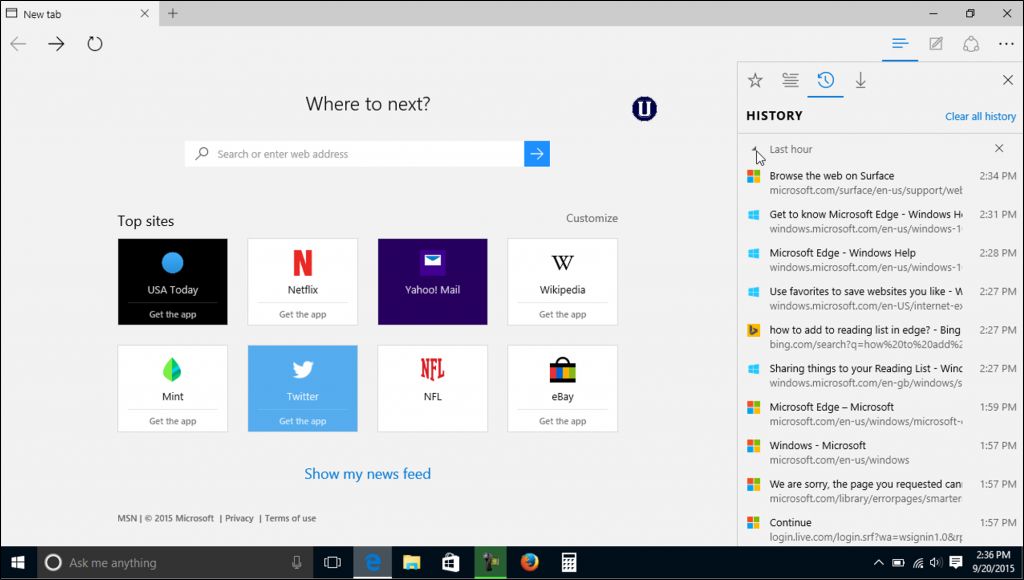 Возможно, проблема заключается в том, что уже запущенные программы израсходовали всю оперативную память вашего компьютера. В этом случае их необходимо просто закрыть, поскольку браузер может виснуть или выдавать ошибки именно из-за нехватки оперативки.
Возможно, проблема заключается в том, что уже запущенные программы израсходовали всю оперативную память вашего компьютера. В этом случае их необходимо просто закрыть, поскольку браузер может виснуть или выдавать ошибки именно из-за нехватки оперативки.
Вообще же волноваться из-за ошибок в работе браузера не стоит. Просто перезапустите его. Как правило, после этого он снова будет работать хорошо.
Не сработало? Перезагрузите компьютер, это позволит устранить ошибки в кэше.
Если доступно обновление Windows, установите его, патч может содержать данные, которые решат вашу проблему.
Как восстановить браузер Microsoft Edge
Несмотря на то, Windows 10 не позволяет для устранения неполадок удалить и заново установить Edge, возможность сбросить параметры и восстановить браузер все же есть. Не забудьте, что при этом настройки и пользовательские данные, например, сохраненные пароли, история браузера и «избранное», также будут удалены.
Зайдите в главное меню в Windows и откройте настройки с помощью значка «шестеренка». Затем выберите меню «Приложения» (Apps). Теперь найдите Microsoft Edge в списке «Приложения и компоненты» (Apps & Features) и кликните по нему.
Под названием браузера нажмите на «Дополнительные настройки».
Теперь, нажав на «Восстановить», вы можете проверить исправность браузера, не рискуя при этом потерять персональные настройки. При необходимости воспользуйтесь кнопкой «Сбросить», чтобы вернуть браузер к заводским настройкам.
Фото: компании-производители, pixabay.com
Читайте также:






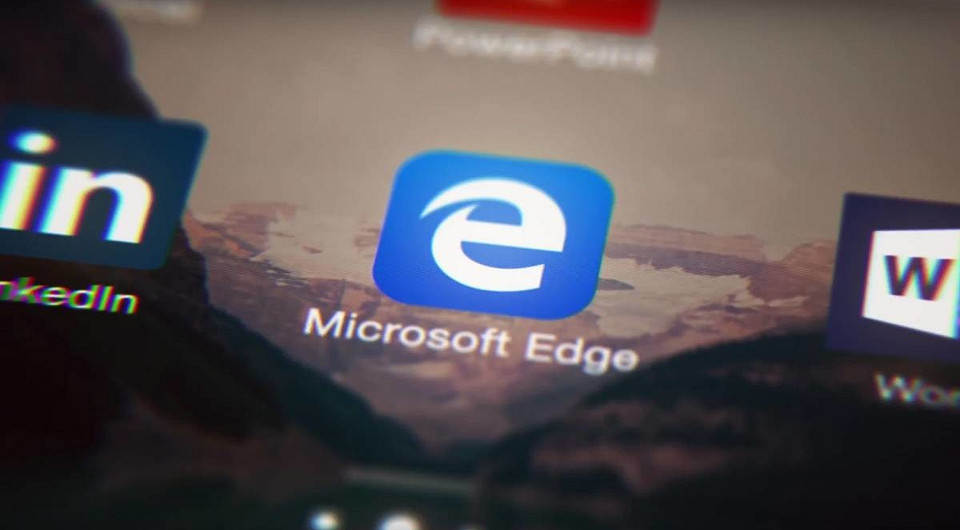






 Читайте нас в социальных сетях
Читайте нас в социальных сетях